Come dare indicazioni vocali su iPhone

Scopri come impostare le indicazioni vocali su iPhone con questo guida dettagliata che esplora Apple Maps e Google Maps.
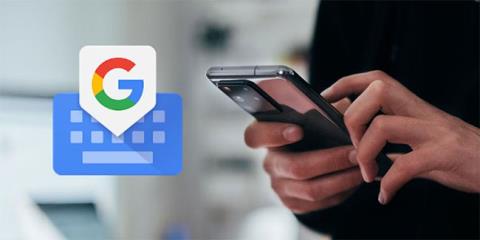
In quasi tutti i casi, iPhone offre un'ottima esperienza utente e funzionalità utili. Ma se di recente sei passato da un dispositivo Android, potresti perdere alcune cose, come alcune app proprietarie di Google o la libertà di personalizzare il tuo dispositivo.
Anche se iOS non può eguagliare il livello di personalizzazione consentito da Android, ci sono comunque alcuni modi per far sembrare il tuo iPhone un dispositivo Android. Scopriamo i dettagli attraverso l'articolo qui sotto!
1. Utilizza una tastiera di terze parti
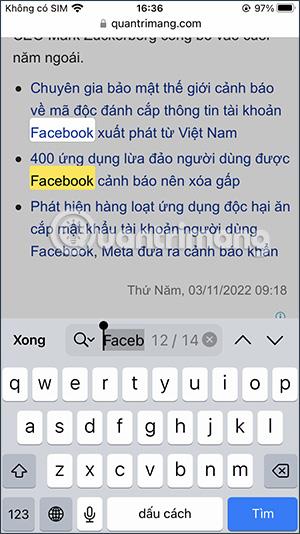
Gboard
La maggior parte di noi trascorre molto tempo utilizzando la tastiera dei propri dispositivi, rendendola uno degli aspetti più importanti dell'esperienza dell'utente. Quindi potresti aver notato che la tastiera standard sui dispositivi iOS è abbastanza diversa. Questa tastiera è semplice e funziona bene, ma manca di funzionalità essenziali come una riga di numeri sopra la tastiera principale o feedback tattile (anche se la nuova tastiera tattile è finalmente disponibile in iOS 16 ).
Fortunatamente, puoi aggiungere e utilizzare tastiere di terze parti per ottenere le funzionalità e le personalizzazioni di cui hai bisogno. Ci sono molte opzioni da considerare, come SwiftKey o Grammarly Keyboard di Microsoft, ma puoi utilizzare Gboard di Google per ottenere la migliore esperienza simile ad Android.
Per cambiare la tastiera predefinita sul tuo iPhone: vai su Impostazioni > Generali > Tastiera > Tastiere > Aggiungi nuova tastiera... per selezionare la tastiera di terze parti che hai scaricato dall'App Store. Dopo averlo fatto, tocca la tastiera selezionata e tocca Consenti accesso completo . Da qui puoi accedere a qualsiasi app che utilizza la tastiera e, quando appare, tocca l'icona del globo nell'angolo in basso a sinistra dello schermo per passare da un'altra opzione della tastiera a tua disposizione.
2. Imposta Google Chrome come browser predefinito
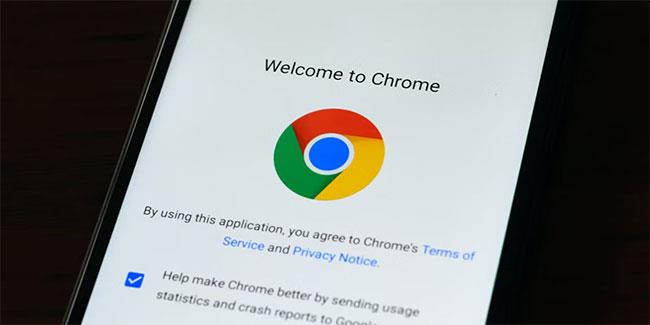
Chrome su Android
Analogamente alla tastiera, anche il browser Web che utilizzi sul tuo dispositivo può influire in modo significativo sulla tua esperienza. Su iOS, il browser Web predefinito è Safari, che è un'ottima scelta. Ma supponiamo che ti piaccia avere alcune delle funzionalità offerte da altri browser di terze parti o, se ti manca l'esperienza di navigazione Android, puoi cambiare il browser predefinito del tuo iPhone in Google Chrome.
Per fare ciò, vai all'app Impostazioni e scorri verso il basso per trovare l'app del browser (in questo caso Chrome) che desideri utilizzare. Fare clic su di esso e quindi selezionare l' opzione App browser predefinita . Tieni presente che puoi anche impostare Gmail o altre app di posta elettronica supportate come app di posta elettronica predefinita sul tuo iPhone, accedendo all'app Impostazioni , selezionando l'app che desideri utilizzare e toccando App di posta predefinita
3. Scarica e utilizza altre app Google
Applicazione Google Drive sul telefono
Non è necessario utilizzare tutte le app predefinite sul tuo dispositivo iOS se non lo desideri. Google offre una serie di app disponibili che puoi scaricare e utilizzare sul tuo iPhone, rendendolo più simile a un dispositivo Android. Anche se non sarai in grado di impostare la maggior parte di queste app come predefinite, puoi comunque utilizzarle e accedervi rapidamente aggiungendole alla schermata iniziale del tuo iPhone.
Alcune app Google essenziali che puoi scaricare sul tuo iPhone includono Maps, Google Foto, Google Drive, Google Calendar, ecc. L'aggiunta di queste app alla schermata iniziale ti aiuterà ad accedervi rapidamente e facilmente, proprio come fai sul tuo dispositivo Android .
4. Aggiungi widget di Google
I widget sono strumenti preziosi che mostrano informazioni importanti a colpo d'occhio senza dover aprire l'app. Ad esempio, potresti avere un widget che mostra le previsioni del tempo o i prossimi eventi del calendario. Sebbene i widget siano disponibili su Android da molto tempo, sono apparsi solo di recente su iPhone con il rilascio di iOS 14.
Quindi, aggiungere un widget non è solo un ottimo modo per personalizzare la schermata iniziale , ma può anche far sembrare il tuo iPhone più simile a un dispositivo Android. Sebbene esistano alcuni fantastici widget personalizzati per il tuo iPhone, aggiungere un widget Google è uno dei modi migliori per ricreare quell'esperienza Android.
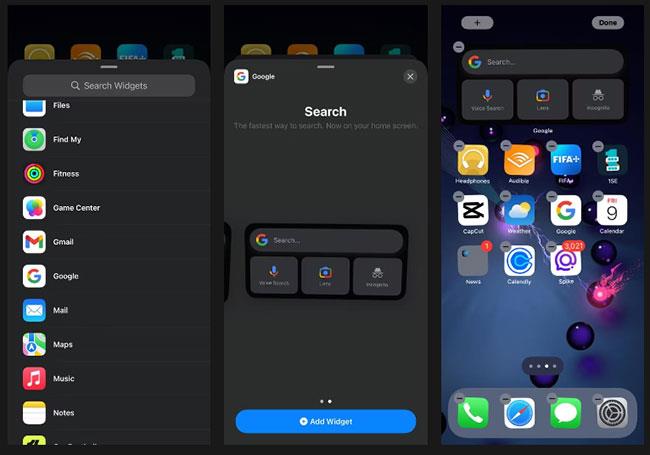
Aggiungi widget di Google
Per aggiungere un widget Google alla schermata iniziale:
Passaggio 1: visita l'App Store e scarica l'app Google.
Passaggio 2: tieni premuta qualsiasi parte vuota della schermata iniziale finché le app non iniziano a oscillare.
Passaggio 3: fare clic sul pulsante più (+) nell'angolo in alto a sinistra dello schermo.
Passaggio 4: scorri verso il basso e seleziona Google dall'elenco dei widget disponibili.
Passaggio 5: scegli la dimensione del widget che desideri utilizzare (puoi scegliere una dimensione più grande perché offre più funzionalità).
Passaggio 6: tocca Aggiungi widget , posizionalo nella posizione desiderata nella schermata principale di iOS e tocca Fine nell'angolo in alto a destra.
Il widget di Google ha diverse funzionalità che lo rendono estremamente utile, come una barra di ricerca per trovare rapidamente ciò che stai cercando sul Web, ricerca vocale per porre domande o impartire comandi, Google Lens per visualizzare informazioni sugli oggetti scansionati e modalità di navigazione in incognito per navigare sul Web senza salvare la cronologia.
5. Cambia l'icona dell'applicazione
Se in passato hai utilizzato diversi dispositivi Android, una cosa che potresti non aver apprezzato del tuo iPhone è che sembra simile a tutti gli altri iPhone in circolazione. Fortunatamente, puoi modificare le icone delle app sul tuo iPhone per farlo sembrare più simile a un dispositivo Android o semplicemente dare al tuo dispositivo un aspetto personalizzato.
Esistono alcune fantastiche app per personalizzare il design della schermata iniziale dell'iPhone, come moloko, che puoi utilizzare per modificare le icone delle app. Inoltre, puoi creare icone di app personalizzate sul tuo iPhone utilizzando l'app Scorciatoie iOS. La creazione di icone di app personalizzate richiede un po' più di impegno e pazienza, ma ne vale la pena per ottenere ottimi risultati.
6. Prova l'interfaccia utente di Samsung
E se ti dicessimo che puoi far sembrare il tuo iPhone un telefono Samsung senza effettuare il jailbreak? One UI di Samsung è una delle skin Android più popolari in circolazione e puoi godertela facilmente sul tuo iPhone tramite l'app web iTest di Samsung.
Tuttavia, va notato che è possibile utilizzarlo solo per emulare l'interfaccia utente di Samsung; e non sostituirà l'interfaccia utente esistente dell'iPhone. Tuttavia, è un ottimo modo per vedere com'è l'interfaccia Android di Samsung e avere un'idea di come funziona.
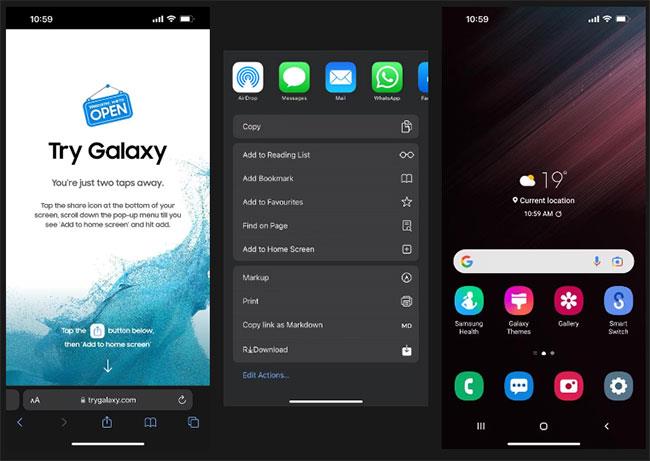
Prova l'interfaccia utente di Samsung
Per provare l'interfaccia utente di Samsung, procedi nel seguente modo:
Passaggio 1: accedi al browser e inserisci trygalaxy.com.
Passaggio 2: fare clic sul pulsante Condividi nella parte inferiore dello schermo e selezionare Aggiungi alla schermata iniziale .
Passaggio 3: puoi modificare il nome del collegamento se lo desideri o mantenerlo lo stesso e fare clic su Aggiungi.
Passaggio 4: vai alla schermata principale e trova il collegamento che hai appena aggiunto.
Passaggio 5: avviare l'applicazione e fare clic su Avanti > Avanti > OK per iniziare a utilizzare.
Ora puoi iniziare a guardare l'interfaccia utente di Samsung. Puoi sperimentare alcune app per avere un'idea di come funziona l'interfaccia utente di Samsung, ma non sarai in grado di utilizzarle perché non sono app reali.
Se vuoi personalizzare completamente il tuo iPhone e farlo sembrare un dispositivo Android, dovresti considerare il jailbreak. Il jailbreak di un iPhone ti consente di aggirare le restrizioni di iOS, il che significa che puoi apportare modifiche che normalmente non sono consentite, come installare app che non sono disponibili sull'App Store, cambiare l'aspetto della schermata iniziale del tuo iPhone, ecc.
Il jailbreak è relativamente semplice, ma può essere rischioso perché invalida la garanzia e può esporre il dispositivo a rischi per la sicurezza. Tuttavia, se vuoi comunque procedere, ecco come puoi eseguire il jailbreak del tuo iPhone gratuitamente, a condizione che sul tuo iPhone sia installata una versione precedente di iOS.
Scopri come impostare le indicazioni vocali su iPhone con questo guida dettagliata che esplora Apple Maps e Google Maps.
Scopri come cambiare la schermata di chiamata su iPhone con iOS 17, migliorando la tua esperienza di chiamata.
Scopri come associare il tuo iPhone a un computer Linux utilizzando KDE Connect, un
Scopri come utilizzare la modalità Picture-in-Picture in Microsoft Edge su iPhone e iPad per guardare video mentre navighi utilizzando PIP.
Scopri la posizione e l
Scopri come trovare e taggare le note sull’iPhone grazie alle nuove funzionalità di iOS 15. Utilizza i tag per gestire le tue note in modo scientifico e veloce.
Quando si esegue l'aggiornamento a iOS 16, l'app Mail su iOS 16 verrà aggiornata con la possibilità di richiamare le email quando inviate con un orario selezionabile.
iOS 16 offre molte funzionalità per personalizzare la schermata di blocco dell'iPhone. E l'immagine della schermata di blocco dell'iPhone ha anche la possibilità di ritagliare direttamente l'immagine, regolando l'area dell'immagine come preferisci.
Hai effettuato con successo il jailbreak del tuo iPhone? Congratulazioni, il passo più difficile è finito. Ora puoi iniziare a installare e utilizzare alcune modifiche per vivere il tuo iPhone come mai prima d'ora.
Per coloro che hanno familiarità con il pulsante Home delle versioni precedenti di iPhone, forse il passaggio a uno schermo edge-to-edge creerà un po' di confusione. Ecco come utilizzare il tuo iPhone senza pulsante Home.








